世界で最も売れている「時計」でもある、Apple Watchの最新作「Apple Watch Series 4」(第4世代、2018年発売モデル)を発売日購入してみましたので、レビューをお届けします。

Apple Watchは初代モデルが2015年に発売されて以来Series 1~3まで登場しており、Series 3からGPS+Cellularモデルが追加されてスタンドアローンで通信・通話が出来るデバイスになりました(Cellular機能を使うためにはドコモ・au・ソフトバンクでの回線契約+オプション加入が必要。詳しくは「docomo/au/SBのApple Watch Series3用サービスプラン・料金を比較」を参照」)。
2018年モデルのApple Watch Series4にも GPSモデルとGPS+Cellularモデルがありますが、今回入手したのはお安いGPSモデルです。
Apple Watch Series4はアップルストアのほか、ドコモ・au・SBの各ショップ、量販店等でも買えます。携帯ショップで買うよりもオススメの購入先は「nojima online(ノジマオンライン)」のd払いによるポイント還元を狙う方法です。
管理人はいくつかのウェアラブルデバイスを持っていますが、Apple Watchは初開封ですので、Apple Watchの初心者目線でレビューをしていきます。
アップルウォッチ4開封の儀
21日朝、Apple Watch Series4が届きました。
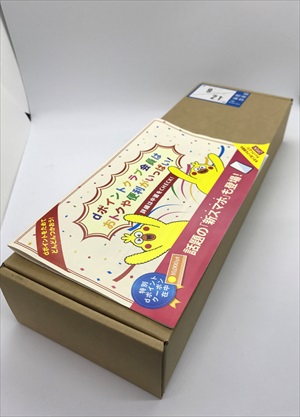
箱がでかい!
最近はiPhoneに限らず、ほとんどのメーカーのスマートフォン本体のパッケージは非常にコンパクトになっていますが、アップルウォッチはバンド(ベルト)を含みますのでパッケージが大きくなるようです。

Apple Watch Series 4のパッケージがこちら。真っ白な箱に「林檎マーク+WATCH」の文字が入っています。

Apple Wacthに同梱されているのは以下のパーツです。
・Watch本体(40mm スペースグレイアルミニウム)
・バンド (ブラックスポーツループ)
・磁気充電ケーブル
・ACアダプタ
この標準セットがあれば、とりあえず通常利用が可能です(もちろんiPhoneは別途必要です)。

Apple Watchのバンド(ベルト)は購入時に外されていますので、ユーザーが組み立てる必要があります。一般的な腕時計では特殊なピンを使って固定している仕組みになっているものが多いですが、アップルウォッチのバンド取り付けに特殊な工具は必要ありません。

バンドの装着は、上記の写真のように方向を合わせて・・・

横からスライドさせてApple Watchのボディにある溝にはめ込みます。中央の位置までスライドさせていくと自動で固定されます(取り外す場合にはボディ本体側にある横長のボタンを爪で押せばロックが外れます)。

今回購入した「ブラックスポーツループ」は真っ黒なバンドではなく、カラフルな色合いの糸も編み込まれたおしゃれなデザインです。バンドだけでも購入できますので、気分やTPOに合わせていろんなバンドを楽しめそうです。管理人は昨年Apple Watch Series3発売時にステンレスループタイプのバンドも買ったのですが・・・どこかに行ってしまって、見つかりません(´∀`;) まだ一度も使ってないのに。

バンドの調整は少し変わったマジックテープの仕組みのもので、薄さの割にしっかりと固定されます。

iPhoneとのペアリングに必要な条件は以下のとおりです。
Apple Watch Series 4(GPS + Cellularモデル)を利用するには、iOS 12以降を搭載したiPhone 6以降が必要です。Apple Watch Series 4(GPSモデル)を利用するには、iOS 12以降を搭載したiPhone 5s以降が必要です。Apple WatchとiPhoneのサービスプロバイダが同一であることが必要
セルラーモデルはiPhone 5sでは使えないということになっていますので気を付けて下さい。

ペアリングの方法はとても簡単で、Apple Watchのディスプレイに特殊な模様が表示される様子をiPhoneのカメラで撮影するだけです(同じ方法がiPhoneの機種変更同期にも使われています)。

Apple Watch Series4にはいろんなアプリが初めから入っています。ここの機能・使い方解説は後日追加しますが、時計や通話・メッセージ・メールなどの機能はもちろん、アクティビティ(活動)管理・iPhoneカメラのシャッター・Apple Wacth同士のトランシーバー機能などが使えます。

Apple Watch Series 4ではデジタルクラウン(竜頭)が新しくなっており、くるくる回すとウォッチが振動することによるフィードバックを返してきます(設定でオフにすることも可能)。

ディスプレイのガラス・ケースは滑らかにカーブし、シームレスでカッコいいです。
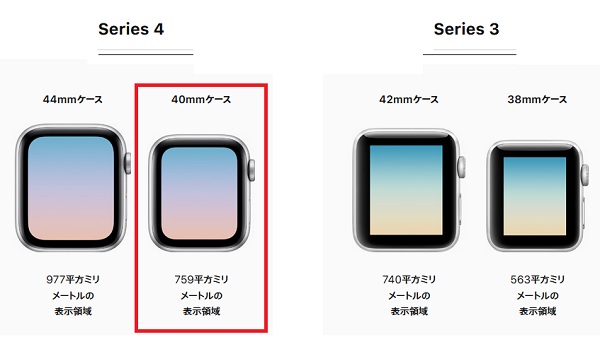
シリーズ3を持っていないので実感としてはあまり大きな画面とも感じませんでしたが、Series3とSeries4のサイズ比較してみると、こんなに違いがあります。Series3の42mmケースより、4の40mmケースの方が表示領域が大きいのです。

写真ではiPhone 7と並べてみました。普通の時計に比べればまだまだ分厚いながら、Series 3に比べて厚みも11.4mm→10.7mmへ薄くなっています。

Apple Watch Series 4でいろいろやってみた
Apple Watch Series4はSeries3に比べて最大で2倍もの処理能力を発揮するほどに進化しており、いろんなことができるそうですが・・・そもそも初心者にとって「ウェアラブルデバイスに何が出来るのか?」というところから、手探りで試していく必要あります。
例えば、Apple Watchの大きくなったカラーディスプレイに、iPhoneに保存されている写真を表示することも出来ます。
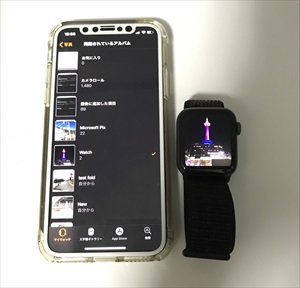
デジタルクラウンを回すと、ズームイン・アウトすることも。


Apple Watchを使った通話機能も試しました。
 Apple Watch Series4では内臓のスピーカー・マイクもかなり向上しているそうですが、アップルウォッチをこれしか使ったことがないので比較は出来ません。しかし、普通に通話が出来ます。
Apple Watch Series4では内臓のスピーカー・マイクもかなり向上しているそうですが、アップルウォッチをこれしか使ったことがないので比較は出来ません。しかし、普通に通話が出来ます。
Apple Watchで電話を受けることも出来ますし、Apple Watchから電話を掛ける(iPhoneと共有している電話帳から呼び出す・キーパッドで直接かける)ことも当然出来ます。

心拍数測定も非常にスムーズ。静止時・歩行時などの状態を判定して平均値を表示するなど、スポーツ・健康維持のための機能が非常に豊富です。
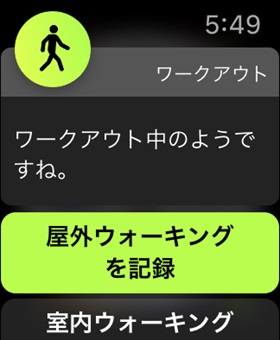
「ワークアウト」を設定すると、ウォーキングならば1km・2kmと移動距離毎にウォッチが振動して目安を教えてくれり、設定した目標に到達すると☆マークのアニメショーションが出たり、運動をサポートしてくれます。
Apple Watch4で電車に乗ってみる

Apple Watch Series4があれば、電車やバスなどの公共交通機関にも乗れます。
Suicaを利用するためには事前にSuicaカードをiPhoneのWalletアプリ経由で追加する必要がありますが、いちいちiPhoneやプラスチックカードを取り出さなくても、腕時計をかざす操作で支払いが完了します。
便利といえば便利なのですが・・・クレジットカードを使わない場合はチャージをするのが面倒臭そうです。
関連記事:Apple Watch Series4で電車に乗る方法・降りる方法(Suica登録) 簡単だが便利でもない?
Apple Watchを装備して、自転車に乗ってみた
 Apple Watch Series4のワークアウトには「サイクリング」を記録する機能もあります。運動をした時間はもちろん、心拍数・移動平均速度・高度・距離を記録して、サイクルコンピューター代わりに使えます。移動距離はGPSで測定され、5キロまたは5マイル毎に振動して通知を出すことも。
Apple Watch Series4のワークアウトには「サイクリング」を記録する機能もあります。運動をした時間はもちろん、心拍数・移動平均速度・高度・距離を記録して、サイクルコンピューター代わりに使えます。移動距離はGPSで測定され、5キロまたは5マイル毎に振動して通知を出すことも。
Apple Watchだけでは移動コースのログを取ることは出来ないようですが、iPhoneアプリなどを組み合わせればもっといろいろ出来るのかもしれません。
Apple Watch Series4の電池の持ちは?
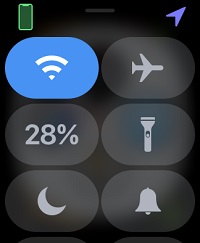
Apple Watch Series4では、それ以前のモデルに比べてディスプレイ表示領域が大きく、処理能力が大きく向上している影響で消費する電力が増えているはずです。
しかし、アップルの公式の表現ではApple Watch Series3と同じ電池の利用可能時間を維持した、ということをアピールしています。
Apple Watch Series4の電池の持ちの目安は「最大18時間」です。その意味は、以下の通り。
1日のバッテリー駆動時間は、18時間の間に90回の時刻チェック、90回の通知、45分間のアプリケーション使用、Apple WatchからBluetooth経由で音楽を再生しながらの60分間のワークアウトを行った場合
なるほど、かなり具体的な例ではありますが、このテスト条件のすべてをぴったり使う人はいませんね。
まだ利用開始したばかりではありますが、利用頻度が少なければ1日で100%→0%まで行ってしまうことはまず無さそうです。
例えば、実際に今日(9月23日)朝6時から午後2時まで8時間装着し続けた結果、電池残量は56%→28%まで減りました。iPhoneとは常時ペアリングされ、ほぼ室内にいたためWi-Fiに繋がっていました。このペースなら24時間以上は余裕で持ちます。
一方、Apple Watchを通話に使った場合は「最大2時間」でバッテリーを消耗してしまいます。通話の場合はiPhoneとの通信(あるいはLTE通信)+パネル点灯+スピーカーを同時利用するので、Apple Watchに搭載された小さな電池では、長くは通話出来るものでは無いのでしょう。
利用頻度が少なくても丸2日間を利用するのは難しいでしょう。iPhoneとの連携によって待機消費電力もそれなりに多いようで、画面を意図的に見なくても(腕を動かすタイミングで自然と何度も点灯もしている)、どんどんバッテリーは消費されていきます。
いろいろな設定を変えることで電池消費をある程度減らすことも出来そうなので、そちらはまた今後チェックしてみたいと思います。
GPSモデルでiPhoneを忘れるとどうなる?
Apple Watch Series 3から、キャリアと回線契約・オプション契約(電話番号をiPhoneと共有する)をするとウォッチ単独で通話・データ通信が出来るモデルも登場していますが、GPSモデルをiPhoneと引き離すと、当然ながらデータ通信を使った機能が使えなくなります(そもそもiPhoneを持っていない場合は初期設定が出来ません)。
例えばiPhoneを忘れて出かけてしまった場合にApple Watchはどのような動作をするのか、確認してみました。
・メール → 新着メールは読めないが、既読・保存されたメールなら読める
・マップ → 地図情報を新たに読み込むことは出来ないが、キャッシュにある地図なら表示出来る(GPSでそれなりに正確な位置も表示できる)
・写真 → Apple Watchに保存された共有写真なら表示出来る
・アクティビティ/ワークアウトの情報→歩数/カロリー/心拍数情報などはウォッチ本体に保存され、iPhoneと再接続した際に同期できる
歩数計・距離の正確性チェック
続きはこちら →「Apple Watch4を持ってウォーキングに行ってみた」
さらにこんなのも →「Apple Watch Series4でブラウザ閲覧(ウェブサイト表示)する方法は?」
